Moderní svět technologií předpokládá přítomnosttéměř každý má tablet nebo počítačové zařízení. Takže v jednom domě lze použít několik počítačů, notebooků a notebooků najednou. Jejich synchronizace velmi usnadňuje práci. Přenos informací z jednoho počítačového zařízení do druhého nyní nepředstavuje žádný problém. Chcete-li to provést, nemusíte přenášet do jiného zařízení a ukládat všechny potřebné informace na vyměnitelné médium, stačí mít připojení k internetu nebo Wi-Fi na obou zařízeních a provést správnou konfiguraci softwaru. Chcete-li synchronizovat počítače, musíte sdílet složku Windows 7. Jaké informace potřebujete vědět o zabezpečené konfiguraci?

Proč otevírat veřejný přístup ke složkám a souborům
V kancelářích malých, velkých podniků a docelačasto doma je potřeba synchronizovat informace mezi počítači, používat jedno tiskové zařízení pro několik počítačů a další důležité funkce. K tomu je nesmírně důležité složku sdílet. Windows 7, Linux, XP jsou nejběžnější operační systémy mezi moderními uživateli. V závislosti na účelu a místě použití výpočetní techniky se používá jeden nebo druhý typ softwaru. Linux se tedy nejčastěji instaluje na stacionární počítače v kancelářích, protože je to bezplatný základní software. U notebooků se nejčastěji používá 7. nebo 8. verze systému Microsoft Windows. Ve výsledku bude nutné správně nakonfigurovat veřejný přístup.

Nejčastěji mají nezkušení uživateléproblém otevření přístupu ke složkám v systému Windows 7. „Proč?“ - ptáte se. Faktem je, že tato verze OS prošla dramatickými změnami při práci s veřejným přístupem a sítěmi. To bylo organizováno právě kvůli bezpečnosti počítačového zařízení, ale zde se objevily jeho vlastní potíže.
Základní informace o sdílení složky operačního systému
Konfigurace sdílení Windows 7 zahrnuje dodržování určitých pravidel:
- Aby se zabránilo převzetí vašeho počítačepodvodníci a náhodně připojené neoprávněné uživatele, musíte nejprve nastavit heslo. Tím zajistíte data na zařízeních, která sdílíte.
- Sdílení souborů a složekznamená práci ve stejné počítačové síti - WorkGroup. Všechna zařízení musí být nakonfigurována jako členové této pracovní skupiny. Pokud je váš počítač připojen k jiné síti, nebudete moci sdílet složku Windows 7. Jedinou výjimkou je, když používáte notebook a připojujete se k podnikové doméně přes Wi-Fi, ale pro toto musí vaše počítačové zařízení být nakonfigurován jako jeho prvek.
- Průzkumník Windows 7 by měl rozpoznat připojená zařízení. Pouze v tomto případě je konfigurace jejich připojení považována za správnou.

Role domácích skupin v místní komunikaci
Domácí skupiny vyvinulMicrosoft za účelem sdílení dat, souborů, multifunkčních tiskáren najednou několika počítači připojenými k síti. Navzdory skutečnosti, že jde o nejjednodušší způsob synchronizace zařízení, sdílení složky Windows 7 prostřednictvím WiFi a kabelového připojení, mají Domácí skupiny také řadu nevýhod. Ve srovnání s pracovní skupinou je rychlost přenosu dat mnohem nižší. Kromě toho existuje řada omezení. Tento článek se týká systému Windows 7, ale pokud jste vybrali domácí skupinu, nemůžete k ní připojit počítač s operačním systémem XP. Je také důležité zmínit, že stávající verze systému Windows 7, jako je Starter a Home Basic, nemohou takovou síťovou buňku vytvořit. Lze je však připojit ke skupině vytvořené pomocí jakékoli jiné verze systému Windows. Pokud byla síť k počítači připojena poprvé, systém Windows 7 automaticky otevře okno nabízející připojení nebo vytvoření domácí skupiny.
Pokud jste odhodláni připojit se k vám domůskupiny, pak, aby nedošlo k odepření přístupu k systému Windows 7, musíte provést několik kroků ke změně sekundárního nastavení veřejného přístupu. Existuje několik typů parametrů:
- Soukromá síť.
- Hostující nebo veřejná síť.
- Všechny sítě.
Pro ty, kteří zpočátku neměli čas vybrat si domovskupina, jako základní ve vaší síti, je možné ji konfigurovat a prohledávat ručně. Chcete-li to provést, musíte postupovat podle této cesty: „Start“ -> „Ovládací panely“ -> „Síť a internet“. Ve správě síťových a veřejných přístupů je sekce pro změnu parametrů sítě.
Nastavení sdíleného přístupu k vybraným souborům a adresářům
Ve Windows 7 přidáte složku nebourčité soubory ke sdílení, musíte vyvolat nabídku kliknutím na zástupce souboru nebo adresáře pravým tlačítkem myši (RMB) a vybrat jednu ze stávajících položek. Konfigurace sdílení Windows 7 zahrnuje výběr položek, jako je domácí skupina s možnostmi čtení, zápisu nebo jen pro čtení, a zákaz uživatelům otevírat tuto složku se soubory.

Pokud chcete přidat pouze soubor k celkovému počtupřístup, musíte kliknout pravým tlačítkem na zástupce souboru, vybrat bod sdílení a přejít na další nastavení. Vzhledem k vybranému profilu projděte možnosti a vyberte potřebná nastavení zaškrtnutím. V otevřených oknech je podrobně popsán účel tohoto nebo toho parametru.
Nastavení veřejného přístupu do systémového adresáře
Bez ohledu na to, jaký typ přístupu si vyberete,ať už se jedná o pracovní nebo domácí skupinu, můžete vždy použít přístup k souborům v počítači prostřednictvím složky „Obecné“. Vytváří se automaticky při připojení ke skupině a nachází se v hierarchii vašeho počítačového zařízení na této cestě: C: „Uživatelé“ „Obecně“. V průzkumníku „Windows 7“ musíte kliknout na „Sdílet s“. Sdílení by mělo být povoleno v sekci veřejného přístupu adresářů. Takto můžete složku sdílet. Windows 7 definuje tento adresář jako veřejný, ale doporučuje se přidat jej do knihovny stisknutím pravého tlačítka touchpadu na jeho názvu a výběrem požadované položky.
Cloudová metoda pro poskytování veřejného přístupu
Tento způsob poskytování veřejného přístupuJe také dobré v tom, že pomáhá zálohovat soubory, což výrazně zjednodušuje práci s daty. Může to být Disk Google nebo Jeden disk od společnosti Microsoft, kam můžete vložit všechny potřebné informace a používat je odkudkoli na světě. Nevýhodou je měsíční poplatek, pokud je velikost souboru větší než limit.
Windows 7: přístup k souboru a pokyny k jeho otevření
Chcete-li změnit parametry veřejného přístupu k souboru, je třeba provést určité akce.
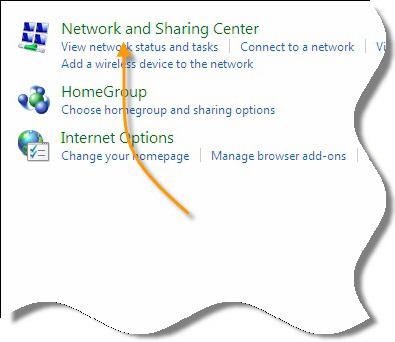
Existuje několik způsobů, jak otevřít přístup k souborům:
- První je nejjednodušší.Okno parametrů souboru je nutné otevřít kliknutím na jeho název na pravém tlačítku touchpadu nebo myši, v okně, které se objeví, vyberte položku „Sdílené“ a klikněte na přístup se schopností číst nebo číst a psát .
- Soubory Windows 7 můžete sdílet sjiná cesta. Musíte jít do systému veřejného přístupu a správy sítě, vybrat skupinu a veřejné řízení přístupu tam. A již v nastavení zadejte potřebné parametry.
Metody poskytování veřejného přístupu k údajům
S ohledem na cíle si každý uživatel zvolí vlastní metodu připojení přístupu k datům svého počítačového zařízení:
- Pokud k přenosu dat používáte domácí počítačv síti, nemusíte pro každou složku nastavovat další omezení. K tiskárně a souborům ve vašem osobním zařízení můžete snadno přistupovat, když sedíte na jiném zařízení z domácí sítě.
- Windows 7 můžete také sdílet pomocíveřejné složky umístěné na jednotce C v adresáři Users ve složce General. Zde také můžete provést potřebná nastavení a nastavit zákaz přístupu k některým adresářům a dokumentům.
- Lze také provést veřejný přístupdíky cloudovému úložišti. Tato metoda nevyžaduje připojení k domácí síti, stačí se připojit odkudkoli na světě přes prohlížeč k Internetu a synchronizovat soubory a dokumenty na různých zařízeních s možností zálohování.
- Vytvořením vlastní hierarchie adresářů můžete ručně ovládat přístup k souborům a adresářům v zařízení osobního počítače.
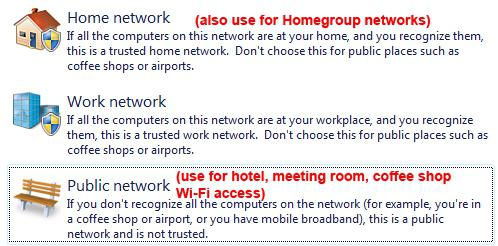
Složku Windows 7 nelze sdílet: řešení
Stávají se však také neočekávané potíže.Například i když jsou všechny potřebné parametry správně nakonfigurovány, na obrazovce počítače se zobrazí zpráva, že přístup byl odepřen Windows 7. Co je třeba v tomto případě udělat? Někteří ve druhém kruhu začínají kontrolovat správnost nastavených parametrů, někteří hledají jiné metody řešení problému.

Nejčastěji se snaží otevřít sdílenýpřístup k souborům na jednotce D, ale jak víte, automaticky se otevře přístup na jednotku C. Abyste se těmto problémům vyhnuli, nejprve klepněte pravým tlačítkem na touchpad nebo myš, klepněte na zástupce disku a přidejte jej do seznamu povoleno. Zbytek akcí se provádí podle skupinové sítě, ke které jste připojeni.






